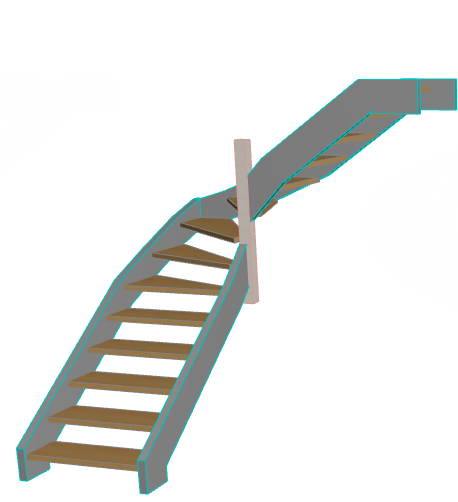Volée et structure de limons et de palier
Cette page apparaît dans la structure d'arborescence des Options Escalier :
•si la structure de la volée ou du palier est définie comme Limons seulement ou
•si l'escalier comprend d'autres structures de volée utilisant des limons
Voir Choisir type de structure.
Sélectionner limon à éditer
Editez le limon de gauche et de droite séparément, selon vos besoins.

Vous pouvez également cocher la case Limons uniformes à gauche et à droite pour appliquer les mêmes réglages aux deux limons.
Remarques :
–Les attributs de limon doivent être définis séparément pour la volée et pour le palier.
–Les réglages de Connexion et de Fin sont inclus dans les réglages uniformes. Si vous voulez utiliser des limons identiques mais avec des connexions différentes (par exemple avec le palier), n'oubliez pas de décocher le case Uniforme.
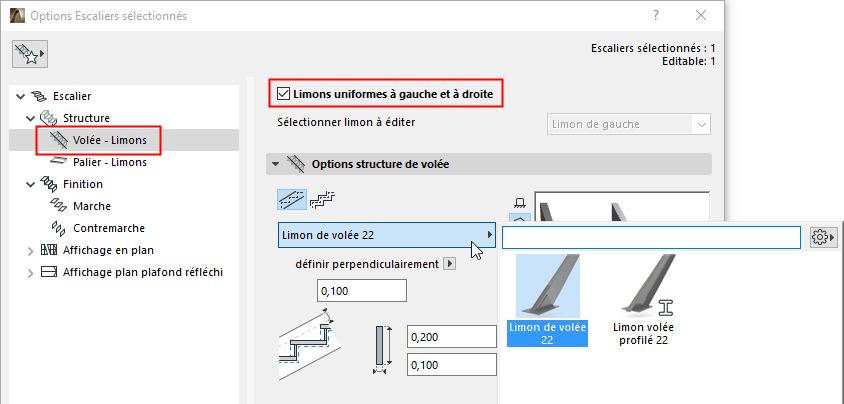
Options de structure de limon
Dans le cas d'un limon de volée : Choisissez une forme pour le limon qui peut être soit plat, soit crénelé.
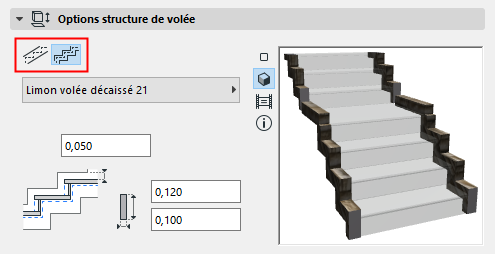
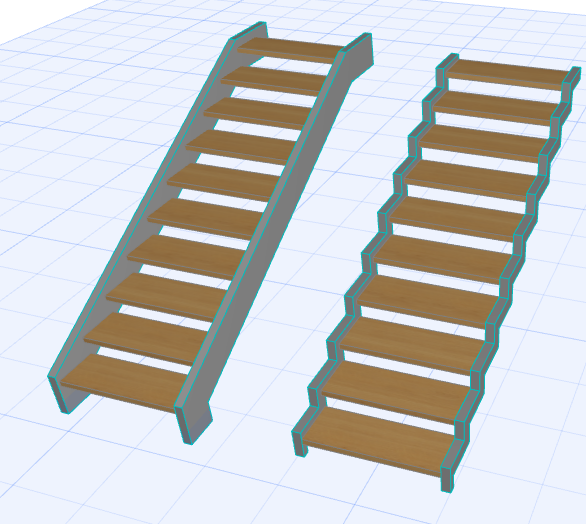
Composant de support de limon
Choisissez un composant GDL dans le contrôle déroulant pour servir de limon.
Remarque : Le Limon ouvert est disponible comme une crémaillère. Sur la page Structure, choisissez Crémaillère comme Structure de volée, puis choisissez le composant Limon ouvert dans le noeud Crémaillère-Volée.
Voir Utiliser un Limon ouvert (Structure Crémaillère de volée).
Ajoutez platines de fixation
Des platines de fixation peuvent être placées sur la surface supérieure ou inférieure d'un escalier (dans le cas d'un limon de volée) ou à l'extrémité avant et/ou arrière (dans le cas d'un limon de palier).
Les réglages du limon choisi se trouvent dans le volet en-dessous.
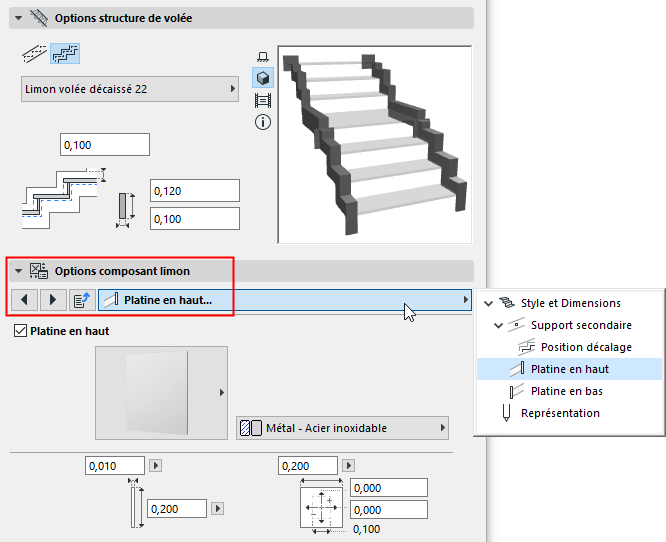
Limon profilé : Options spéciales
•Le limon profilé peut subir une symétrie : vous pouvez, par exemple, placer symétriquement des limons profilés en forme de Z des deux côtés de l'escalier.

Limons avec profil en Z - symétrie
•Ajustez le point d'ancrage du profil (par défaut, il s'agit du point défini comme Origine du projet) en utilisant le contrôle déroulant.
Important : Si vous utilisez l'Origine du profil comme Point d'ancrage, assurez-vous que l'Origine de profil se trouve sur la surface supérieure du profil pour obtenir des connexions exactes. (Vous pouvez également définir le point d'ancrage avec l'une des options “en haut” du contrôle déroulant.)
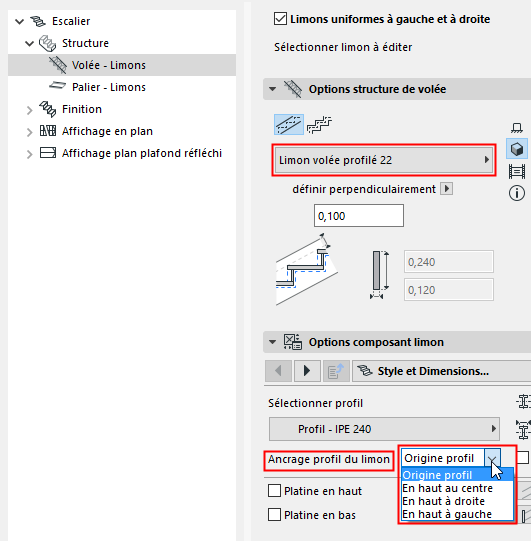
Si un escalier tournant utilise des limons des deux côtés, le limon intérieur ne peut pas suivre automatiquement la géométrie de l'escalier ascendant de manière abrupte. Dans un tel cas de figure, ARCHICAD va déconnecter le limon intérieur pour que vous puissiez l'ajuster manuellement selon vos besoins.
(Le poteau à l'intérieur de l'escalier est un élément séparé.)
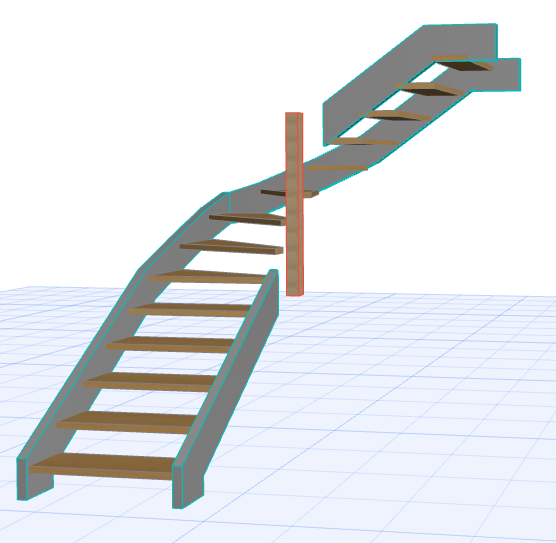
1.Sélectionnez l'escalier dans la Fenêtre 3D et entrez en mode d'édition.
2.Sélectionnez chaque extrémité du limon déconnecté et utilisez les points chauds d'édition pour les positionner.
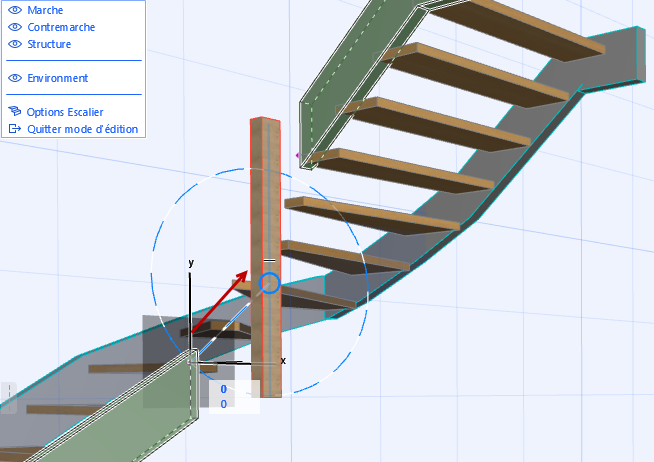

3.Les limons ont été positionnés.